
Hướng dẫn cách khắc phục lỗi không vào được Facebook thành công 100%
Facebook đang là một trang mạng xã hội được sử dụng phổ biến nhất hiện nay không chỉ riêng ở Việt Nam mà còn trên toàn thế giới. Nhưng khi lượng người sử dụng Facebook càng tăng thì lỗi Facebook ngày càng lớn. Hiện nay, không vào được Facebook luôn là vấn đề thường gặp phải của rất nhiều người đang sử dụng dịch vụ Internet hiện nay. Chính vì sự phát triển của Facebook ngày càng lớn và nó là một trong những thế lực hàng đầu chi phối người sử dụng. Theo quán tính của những người sử dụng internet bây giờ, nếu không vào được Facebook thì đúng là cực hình. Bài viết dưới đây, Phần mềm chat Facebook Vpage sẽ hướng dẫn những cách khắc phục lỗi không vào được Facebook cực đơn giản và dễ thực hiện.

Trong những năm trở lại gần đây, có quá nhiều lý do khiến bạn không truy cập được vào Facebook. Nhưng theo báo cáo thì lý do quan trọng nhất quyết định đến việc các nhà mạng chặn Facebook đó chính là vấn đề chính trị. Nhiều đối tượng đã lợi dụng Facebook để tuyên truyền, truyền bá những tài liệu, hình ảnh chống phá chính quyền nhà nước. Việc không vào được Facebook vô tình khiến nhiều người lao đao cả cá nhân lẫn các doanh nghiệp, ảnh hưởng trực đến kinh tế của nhiều người.
Nhưng khi tình hình thế giới internet ngày càng phát triển và bùng nổ mạnh mẽ, chính vì thế mà có vô vàn kiến thức, thủ thuật để có thể giải quyết và khắc phục lỗi không vào được Facebook này.
Quản lý bán hàng đa kênh hiệu quả với phần mềm Nhanh.vn - Đăng ký dùng thử trải nghiệm hoàn toàn miễn phí
Điểm qua một số lý do mà chúng ta không vào được Facebook:
- Bị chặn bởi chính các nhà cung cấp dịch vụ mạng internet.
- Máy tính cài các tường lửa, phần mềm diệt virus.
- DNS cài đặt thủ công trên máy tính sai hoặc lỗi.
- Do cấu hình trên modem chặn không kết nối được Facebook.
- Do lỗi thiết bị hoặc do phần mềm Facebook khi cài đặt trên điện thoại
"Tại sao máy tính không vào được Facebook" là câu hỏi chung của rất nhiều người. Sau đây chúng ta có 4 cách xử lý máy tính không vào được Facebook cực đơn giản nhưng mang lại hiệu quả cực kỳ lớn.

Cách khắc phục lỗi không vào được Facebook trên máy tính
Hầu hết các trình duyệt web hiện tại như Chrome hay Firefox đều không thể kết nối được Facebook nhưng với trình duyệt Cốc Cốc thì không ?
Cốc Cốc được lập trình và có khả năng mã hóa Facebook giúp các bạn có thể truy cập được Facebook dễ dàng dù các nhà mạng hiện tại chặn Facebook.
Thông thường khi truy cập internet trên máy tính sẽ giữ mặc định DNS của các nhà mạng nên các bạn không thể nào truy cập được Facebook.
Vì vậy, công việc hiện tại chúng ta phải đổi DNS để có thể qua mặt các nhà mạng và truy cập Facebook đơn giản hơn.
Hiện có 2 DNS phổ biến được nhiều khách hàng sử dụng:
Open DNS: 208.67.222.222 - 208.67.220.220
Google DNS: 8.8.8.8 - 8.8.4.4
Để có thể thay đổi DNS giúp fix lỗi tại sao không vô được Facebook chúng ta hãy thao tác theo các bước sau:
Bước 1: Bấm chuột vào biểu tượng Wifi góc dưới màn hình sau đó chọn Open Network and Sharing Center -> chọn Wireless Network Connection -> chọn Properties -> chọn Internet Protocol Version 4 .
Bước 2: Check chọn vào phần Use the following DNS server addresses
Bước 3: Điền 1 trong 2 DNS ở trên vào:
- Preferred DNS Server: 8.8.8.8 hoặc 208.67.222.222
- Alternate DNS server: 8.8.4.4 hoặc 208.67.220.220
và chọn Ok là xong.
Nếu muốn cấu hình DNS trực tiếp trên modem hãy đọc bài hướng dẫn sau để biết cách đăng nhập: 192.168.1.1 là gì? Cách đăng nhập thành công 100% cho mọi Modem
Đây là file hệ thống khi cấu hình sẽ giúp bạn có thể sử dụng được những vấn đề theo ý của mình.
Muốn sửa file host giúp vào được Facebook hãy thao tác:
- Đây là bước cuối cùng và mình không khuyến khích các bạn sử dụng bởi nếu đổi VPN sẽ khiến tốc độ truy cập chậm hơn thông thường.
- Những phần mềm để fake IP truy cập Facebook đó là Hotspot Shield, Unlimited Free VPN….
- Các cách xử lý lỗi máy tính không vào được Facebook áp dụng cho cả win 7, win 8, win 10 mọi người nhé.
Có thể sử dụng phần mềm chỉnh sửa VPN để truy cập Facebook
Đây là bước cuối cùng và mình không khuyến khích các bạn sử dụng bởi nếu đổi VPN sẽ khiến tốc độ truy cập chậm hơn thông thường.
Những phần mềm để fake IP truy cập Facebook đó là Hotspot Shield, Unlimited Free VPN….
Các cách xử lý lỗi máy tính không vào được Facebook áp dụng cho cả win 7, win 8, win 10 mọi người nhé.
Lưu ý: Với cách dùng phần mềm này thì chúng ta sẽ vào Facebook rất chậm đó vì phải sử dụng phần mềm fake IP, có rất nhiều phần mềm fake IP khác nhau, theo đánh giá thì sau đây là 2 phần mềm đang được sử dụng khá nhiều và phổ biến hiện nay giúp truy cập Facebook nhanh chóng.
Ultrasuft
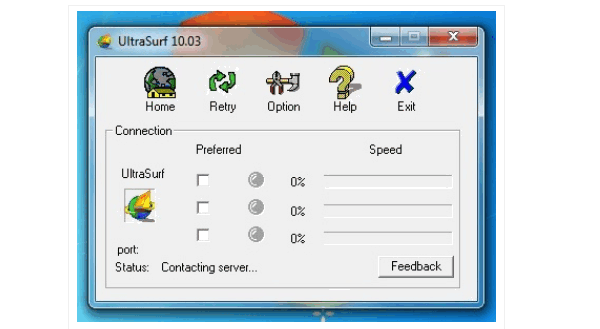
Giao diện phần mềm Ultrsuft
Cách sử dụng :
- Tải phần mềm về máy, click chuột phải và chọn Extract here để kích hoạt giải nén phần mềm này, giao diện hiển thị, bạn tích chọn Ultra Share, sau đó UltraSurf sẽ thông báo 2 dòng để báo bạn đã connect thành công là Listen: địa chỉ IP, và Status: Successfully connected to server!
- Cuối cùng, chọn 1 trong 2 trình duyệt để truy cập là IE, Chrome để sử dụng thôi.
Hotspot
Cách sử dụng :
- Các bạn tải về máy giải nén, chọn RUN, skip để chương trình tự động cài đặt mất tầm khoảng 2 - 3 phút. Sau đó, giao diện chương trình hiển thị ra như sau:
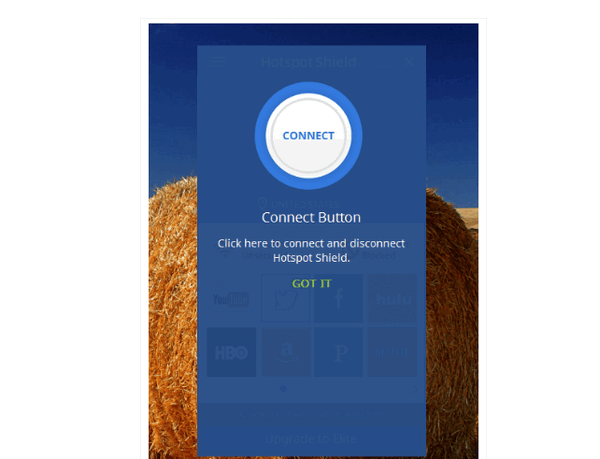
Phần mềm Hotspot
- Chọn Connect để tiếp tục nhé. Thành công, sẽ có thông báo như sau:
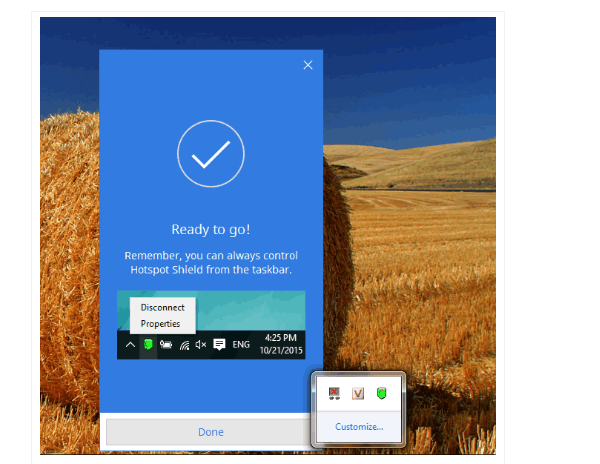
Sửa lỗi thành công
Quản lý tin nhắn nhiều fanpage
Đồng bộ tin nhắn về 1 màn hình chat duy nhất
Các bước ở trên là xử lý các lỗi “tại sao không vào được Facebook trên máy tính” và trên điện thoại thì có các bước xử lý khác cũng đơn giản không kém.
Hiện mình sẽ hướng dẫn xử lý trên điện thoại 2 hệ điều hành phổ biến nhất là iOS và Android.
Trước khi bước vào các bước xử lý, hãy kiểm tra chắc chắn mạng internet đủ mạnh và ổn định để có thể truy cập vào Facebook.
Bởi đôi khi mạng yếu không đủ để load được Facebook trên điện thoại.
Đây là những cách kiểm tra tốc độ mạng internet chính xác nhất nên tham khảo: Hướng dẫn cách kiểm tra tốc độ đường truyền mạng internet wifi chính xác nhất
Một lỗi cũng có thể gây ra tình trạng điện thoại không vào được Facebook đó là xung đột giữa các ứng dụng với nhau.
Thử tắt hết các ứng dụng đang xài và khởi động lại điện thoại thử xem nhé.
Để tắt ứng dụng chạy ngầm trên điện thoại android thay thao tác:
- Vào phần cài đặt -> chọn ứng dụng -> chọn qua tab đang hoạt động sẽ hiện ra các ứng dụng đang chạy ngầm.
- Chọn ứng dụng đang chạy ngầm và dừng lại.
- Lưu ý: các ứng dụng hệ thống của máy như google, CH Play …không nên dừng nhé.
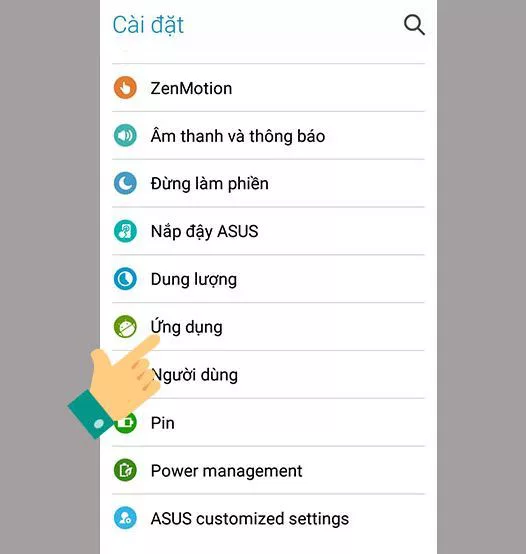
Bước cuối cùng là thay đổi DNS trên điện thoại giúp truy cập Facebook bình thường.
Cách thực hiện:
- Vào phần cài đặt (Setting) -> chọn Wifi -> chọn và giữ vào wifi đang kết nối sẽ hiện ra 2 lựa chọn.
- Chọn vào phần Sửa đổi mạng > check chọn vào mục Hiển thị tùy chọn nâng cao -> tại mục DNS1 - DNS2 chúng ta nhập vào 1 trong 2 DNS sau:
- 8.8.8.8 - 8.8.4.4
- 208.67.222.222 - 208.67.220.220
chọn Lưu là được.
Ngoài Android thì iOS mà điển hình là điện thoại Iphone được rất nhiều người sử dụng.
Và không phải ai cũng biết cách xử lý không truy cập Facebook được trên iphone.
Hãy xử lý theo các cách dưới đây để có thể vào Facebook nhanh và ổn định hơn.
Thay đổi Proxy
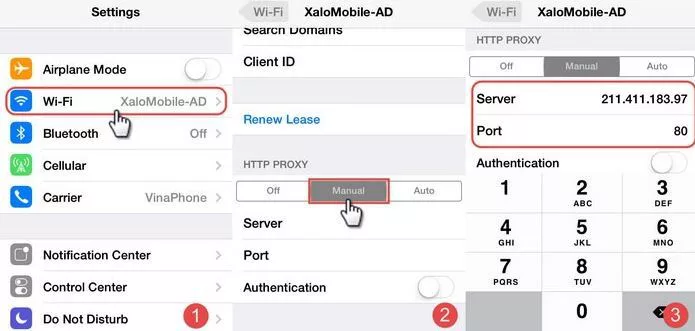
Cách đổi proxy trên iphone giúp truy cập được Facebook
Trước tiên hãy chọn Cài đặt -> wifi -> chọn mạng wifi đang sử dụng.
Sau đó kéo xuống dưới phần Proxy Http cuối cùng -> chọn thủ công (Manual) và điền vào máy chủ, cổng (port) như bên dưới:
- Server: 211.411.183.97
- Port: 80
Chọn lưu lại
Đây là cách hầu hết khách hàng đều áp dụng và thành công.
Vào phần cài đặt -> wifi -> chọn tiếp wifi đang sử dụng vào phần dấu chấm thang xanh.
Chọn vào mục DNS và điền vào: 8.8.8.8 - 8.8.4.4 như hình.
Sau cùng hãy khởi động lại điện thoại và hưởng thành quả.
Với các cách xử lý đơn giản như trên sẽ giúp khách hàng không còn phải lo sợ không vào được Facebook nữa.
Trên đây là những cách khắc phục lỗi khi bạn không vào được Facebook mà Nhanh.vn tổng hợp lại được. Hy vọng rằng ít nhiều sẽ mang lại thông tin hữu ích cho các bạn.
Chúc các bạn thành công!
Link nội dung: https://khangdienreal.vn/cach-chua-loi-khong-vao-duoc-facebook-a70884.html